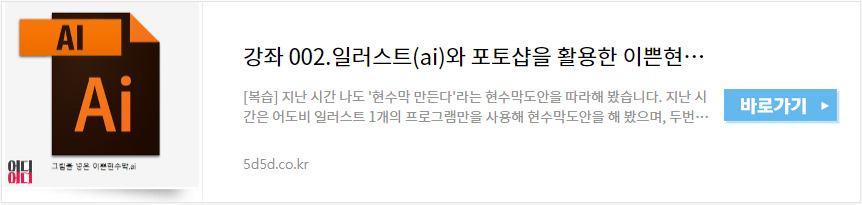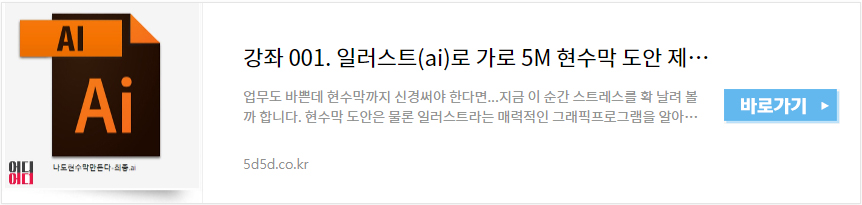티스토리 뷰

포토샵으로 가장 많이 사용하는 사이즈
현수막도안을 만들어 봅니다. 이는
출력소에 바로 주문할 수 있는 파일입니다.
이전에 일러스트프로그램으로 만들었던
내용도 함께 보시면 도움될 듯 합니다.
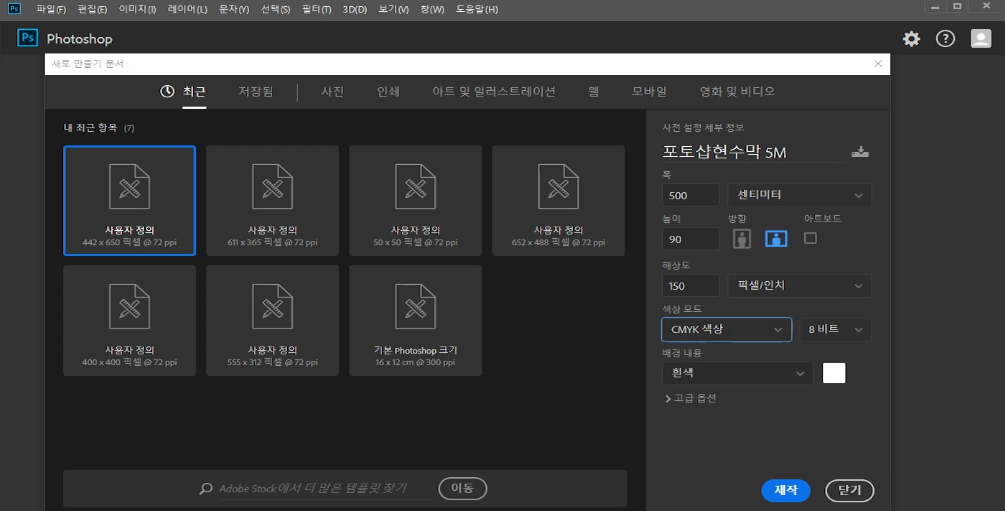
사전 설정 세부 정보에 파일 이름을
입력합니다. 이후 폭 500, 높이 90,
단위는 센티미터, 해상도 150, CMYK 색상
으로 선택하시고...아래 제작 버튼 누릅니다.
추가로 해상도에 대해 언급합니다.
포토샵의 경우 해상도는 매우 중요합니다.
특히, 인쇄와 관련된 부분이라면 더욱
그렇고요. 이번에 저는 150정도 했습니다.
이는 5미터 현수막을 10미터 이상의 거리에
설치할 경우이며, 20미터 이상이라면 120도
괜찮을 듯 합니다.
또
한
현수막이 실내에 거치되는 5미터 이내의
작은현수막이라면 해상도를 200정도로
깔끔한 현수막이 제작되리라 봅니다.
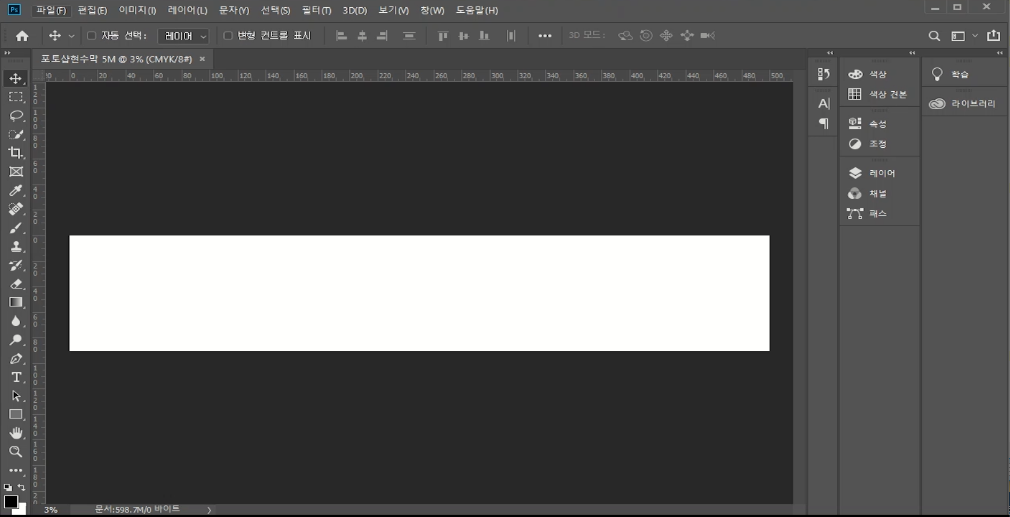
위와 같이 하얀색의 대지가 나타나게
됩니다. 이는 그림그릴 때 도화지 정도
생각하시면 됩니다. 이제 그림을 넣고
글자를 만들어 넣어 보겠습니다.

배경을 불러 드립니다. 불러 드리는 방법
에는 단축키(Ctrl+O), 또는 파을을 마우스로
선택해서 누르고 있는 상태로 포토샵으로
드레그해도 됩니다.(편한대로). 배경선택도
중요하니 미리 잘 만들어서 준비해 봅니다.
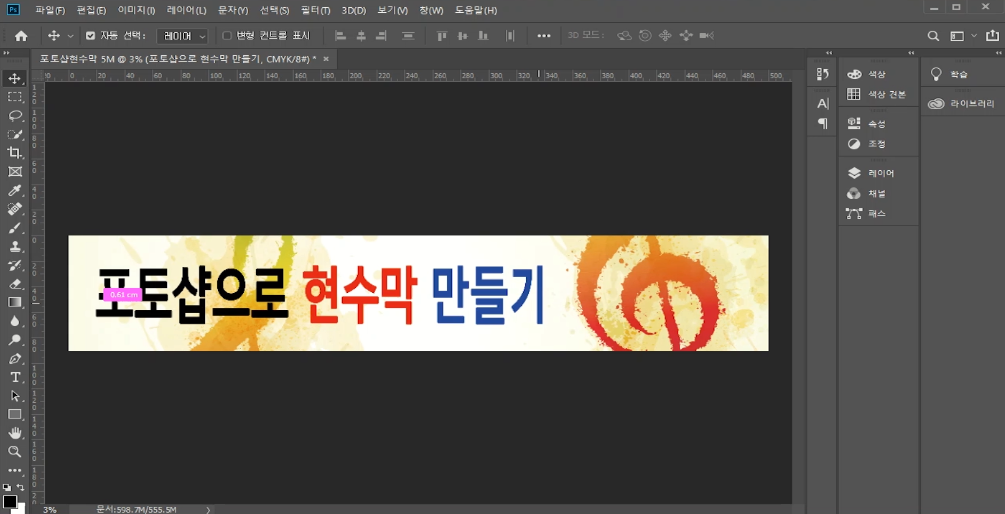
배경 위에 글자를 넣어봅니다. 단축키는
(Ctrl+T)입니다. 자주 보던 텍스트편집 창이
보일겁니다. 폰트를 선택하고, 사이즈, 색상을
잘 선택하셔서 이쁜 글자를 만들어 봅니다.
포토샵에서 글자모양 만드는 것은
필터에 해당되면 이곳에서는 다루지 않습니다.
이제 출력소에서 사용가능한 파일로
저장해 봅니다. 3가지 정도...
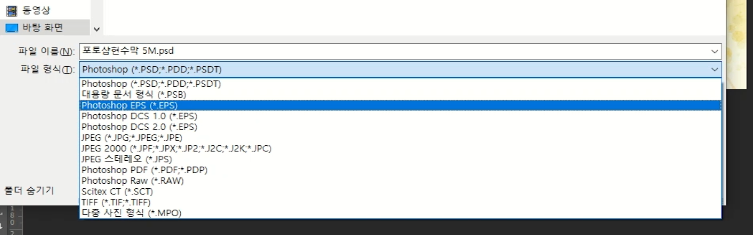
EPS 선택해서 출력소에 넘기면 됩니다.
또는, 아래로 JPG, PDF로 보내셔도
됩니다. 저장시 뜨는 옵션들은 기본으로
놓으시면 출력이 됩니다. 종이인쇄와
달리 고급설정을 하지 않아도 됩니다.
또, 최종데이타의 썸네일사진(미리보기사진)
출력소에 보내시면 정확하게 현수막이
나옵니다.
현수막제작시 사용되는 포토샵이
일러스트프로그램 보다 장점은
출력시 오류가 거의 없습니다.
또,
어느 프로그램을 사용할지는
결과물에 대한 내용(원고), 사진에
따라 선택되어지는 것입니다.
사용자가 둘다 두 프로그램을 자유하게
사용가능하다는 전제가 있습니다.
자동차세 환급받는 방법
위택스 2~3일 처리 · 체크리스트
중고차 판매 후 보험 환급
단기요율 · 특약 환급 · 콜 스크립트
자동차 이전등록 서류·수수료
15일 기한 · 창구 동선 정리
취득세 감면(장애·다자녀·경차)
대상 · 증빙 · 사후관리 핵심
등록증/보험증명 전자 발급
정부24 · ecar · KIDI 5분 발급
말소·폐차 시 세금 정산
월할 정산 · 위택스 환급
해외체류·군복무 감면/중지
증빙→세무→환급·중지 루틴
겜스고 구독 서비스, 할인 루트
할인코드 : 5d5d
자동차 수리 과다청구
정비소 과잉청구 대응법 · 환급 루트